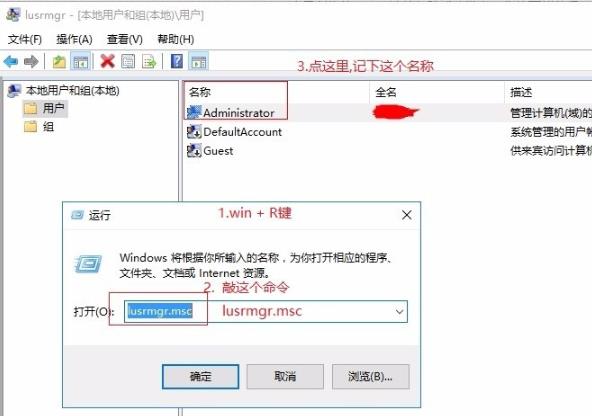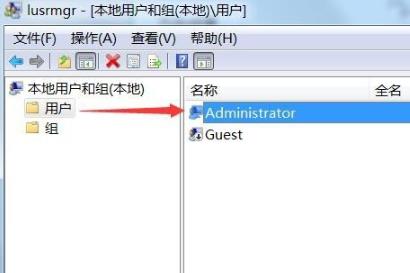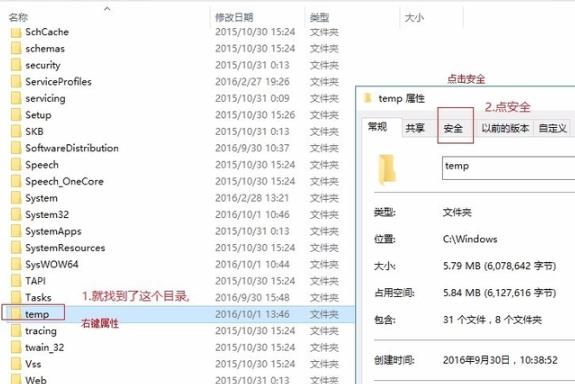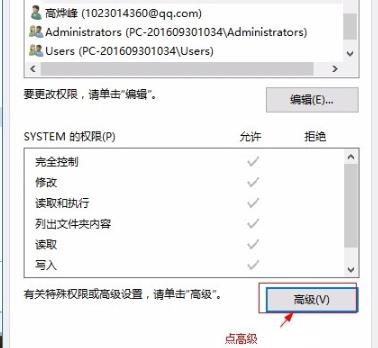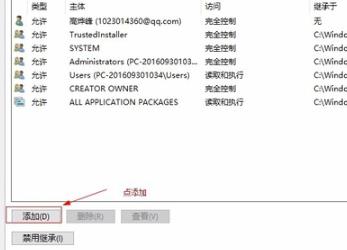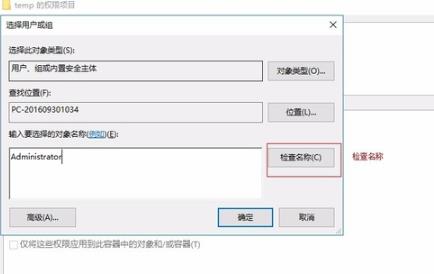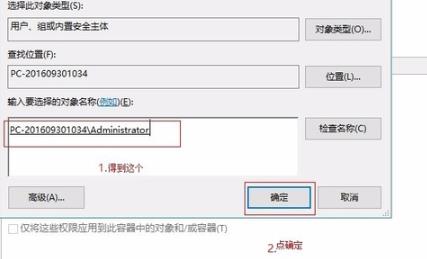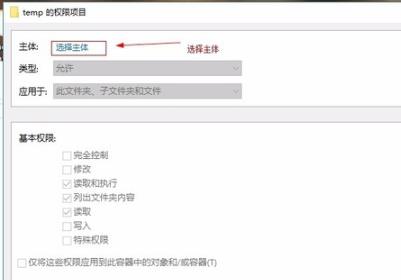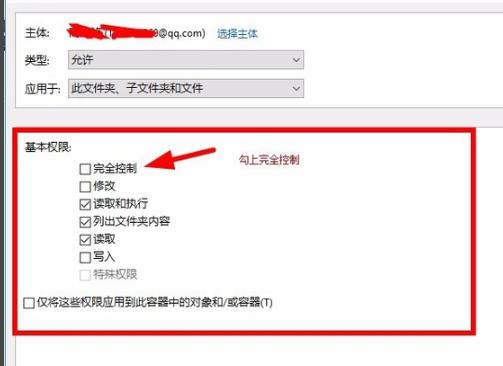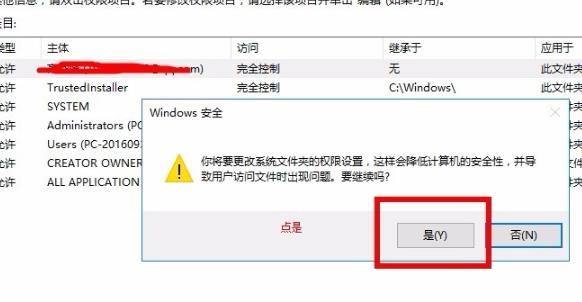Win10epic安装错误2503怎么办
近期有小伙伴反映将Win10系统升级之后,在安装epic软件的时候发现安装不上并提示错误代码2503,这是怎么回事,遇到这种问题应该怎么解决呢,下面小编就给大家详细介绍一下Win10epic安装错误2503的解决方法,感兴趣的小伙伴快来和小编一起看看吧。
Win10epic安装错误2503的解决方法:
1、"win+R"打开运行,在其中输入"lusrmgr.msc",回车打开。
2、进入新界面后,点击登录账户的名称。
3、接着在C盘的"Windows"文件夹中找到"temp"文件,选中右击选择"属性"打开,在窗口中点击上方的"安全"选项卡进入。
4、点击下方的"高级"按钮。
5、接着点击左下方的"添加"选项。
6、然后输入账户的名称,点击"检查名称"。
7、出现下图中框选的内容后点击"确定"。
8、之后在"temp"的"安全"选项中,点击"编辑"按钮,选择"更改权限",点击上方的"选择主体"。
9、将"基本权限"下方的选项都勾选上。
10、最后在弹出的提示窗中点击"是"即可。
热门教程
Win11安卓子系统安装失败
2系统之家装机大师怎么怎么用?系统之家装机大师一键重装教程
3Windows11打印机驱动怎么安装?Windows11打印机驱动安装方法分享
4Win11电脑任务栏图标重叠怎么办?任务栏图标重叠图文教程
5Win11安卓子系统运行超详细教程!
6Win11激活必须联网且登录账号?安装完可退出账号
7Win11字体大小怎么调节?Win11调节字体大小教程
8更新Windows11进度条不动怎么办?更新Windows11进度条不动解决方法
9Win7旗舰版蓝屏代码0x000000f4是怎么回事?
10Win10如何强制删除流氓软件?Win10电脑流氓软件怎么彻底清除?
装机必备 更多+
重装教程
大家都在看
电脑教程专题 更多+